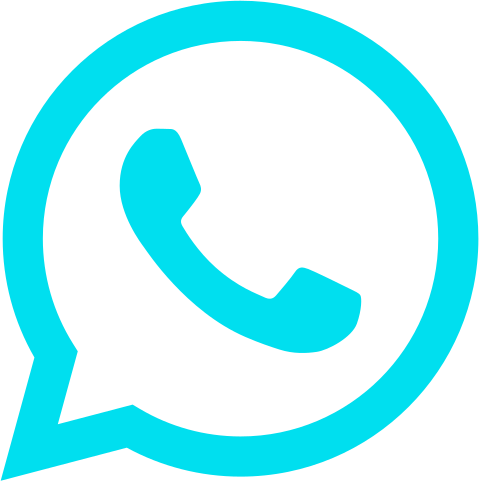Настройка FBS: загрузка и сопоставление складов
Выбираем необходимый личный кабинет, который работает по схеме FBS.
До начала загрузки приемок по FBS, нам необходимо сопоставить склады маркетплейса и нашего основного склада, с которого мы будет поставлять товар на маркетплейсы.
Для этого переходим в раздел Wildberies или Ozon >> выбираем обработку "Загрузка и сопоставление складов".
Для этого переходим в раздел Wildberies или Ozon >> выбираем обработку "Загрузка и сопоставление складов".

Нажимаем кнопку "Загрузить".








Проверить сопоставленные склады вы всегда можете отжав ползунок "Показывать позиции без сопоставления".

Далее загрузится список складов FBS - зарегистрированных в личном кабинете маркетплейса.
Затем нам необходимо сопоставить выгруженные склады из маркетплейса с нашим складом в 1С откуда мы будем отгружать товары.
Это может быть и основной склад, и склад готовой продукции и склад фулфилмента.
Здесь вам необходимо определить с какого склада будет отгрузка товара на маркетплейс по FBS, с ним и необходимо сопоставить выгруженные склады FBS из маркетплейса.
Т.е. после того как мы сопоставим склады - при загрузке приемок по FBS, у нас автоматически будут создаваться документы "перемещения запасов" с нашего основного склада (или склада фулфилмента) на склад маркетплейса.
Это может быть и основной склад, и склад готовой продукции и склад фулфилмента.
Здесь вам необходимо определить с какого склада будет отгрузка товара на маркетплейс по FBS, с ним и необходимо сопоставить выгруженные склады FBS из маркетплейса.
Т.е. после того как мы сопоставим склады - при загрузке приемок по FBS, у нас автоматически будут создаваться документы "перемещения запасов" с нашего основного склада (или склада фулфилмента) на склад маркетплейса.
Выделяем все склады галочкой с помощью кнопки "Выделить все" (зеленая галочка).
Нажимаем кнопку "Выбрать из списка" (стрелочка вниз).
Нажимаем "Показать все".
Нажимаем кнопку "Выбрать из списка" (стрелочка вниз).
Нажимаем "Показать все".
Затем выделяем склад с которым хотим сопоставить склад FBS, на нашем примере - это будет "Основной склад".
Нажимаем "Выбрать".
Нажимаем "Выбрать".
Если у вас несколько складов FBS - остальные склады сопоставляем аналогичным образом.
Далее после того как сопоставили все склады, нажимаем кнопку "Записать изменения".
Далее после того как сопоставили все склады, нажимаем кнопку "Записать изменения".
Далее появятся склады FBS сопоставленные с нашим складом отгрузки товаров, при необходимости вы можете здесь скорректировать склад отгрузки товаров и нажать кнопку "Записать изменения".

Так же проверить сопоставленные склады можно через справочник складов.
Раздел Компания >> Склады и магазины.
Раздел Компания >> Склады и магазины.

Двойным кликом левой кнопки мышки проваливаемся в наш Основной склад, с которым сопоставляли склады FBS.

Переходим во вкладку "Склады маркетплейсов".

Здесь мы можем увидеть все склады маркетплейсов по FBS, сопоставленные с нашим Основным складом.
Так же все сопоставленные склады маркетплейсов по FBS, вы можете увидеть в разделе SoykaSoft >> Склады маркетплейсов.


Видео-курс
Заявка на индивидуальное внедрение
После оставления заявки с вами свяжется менеджер